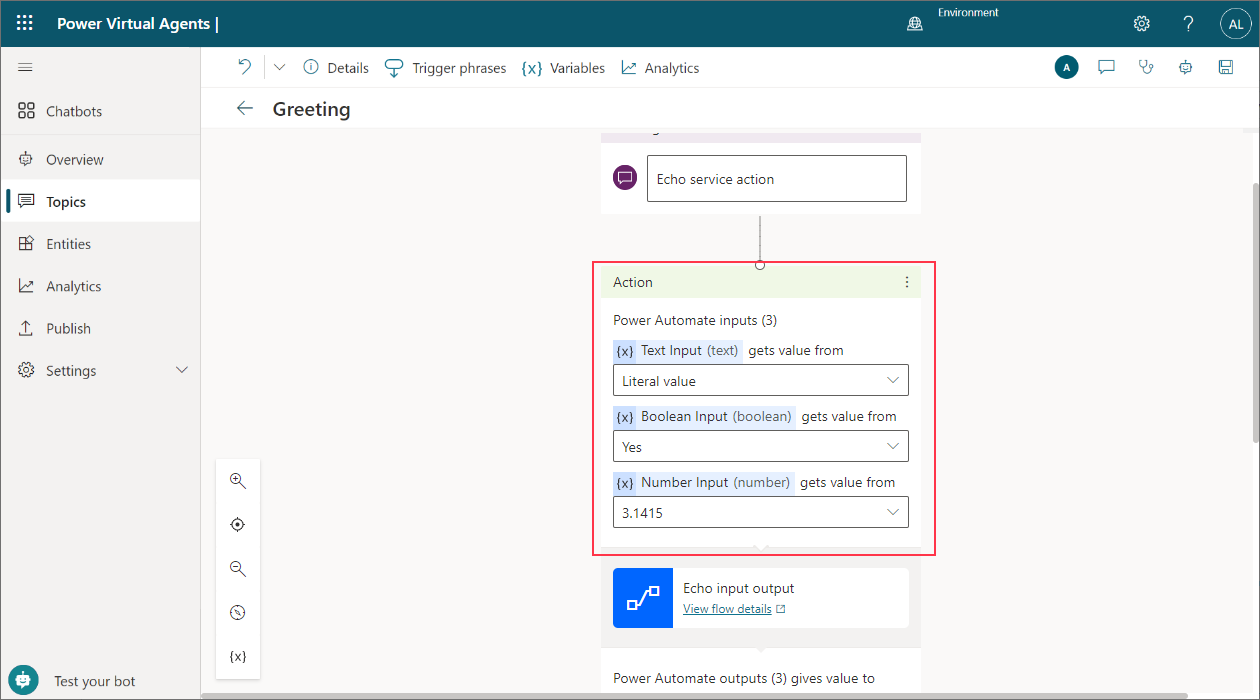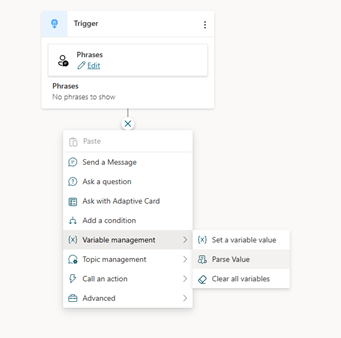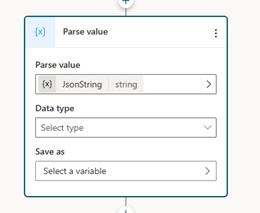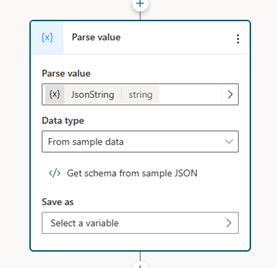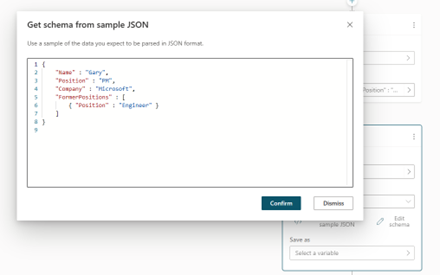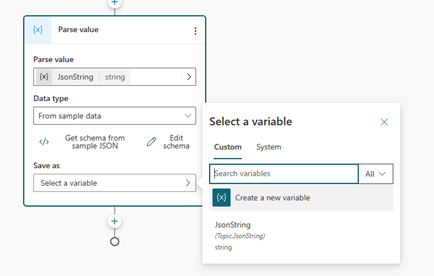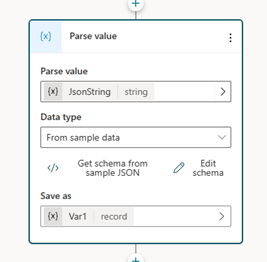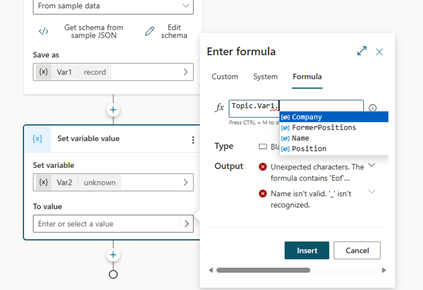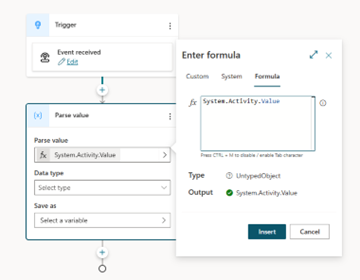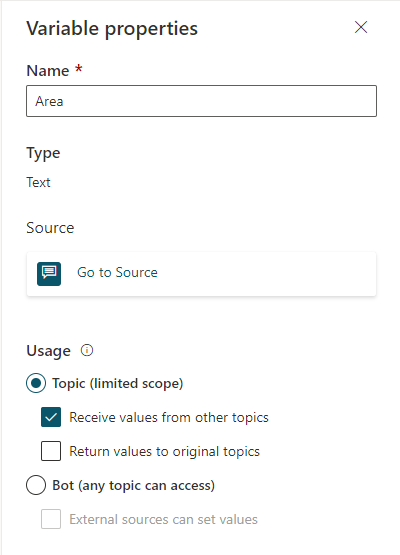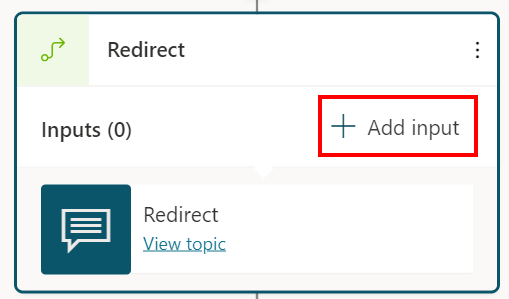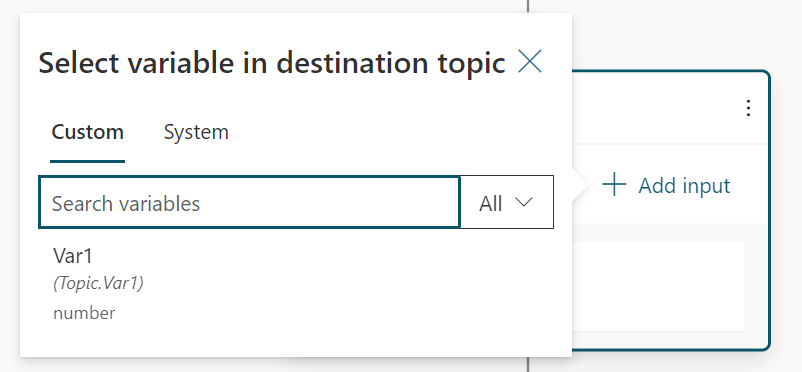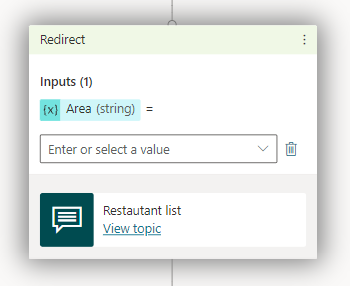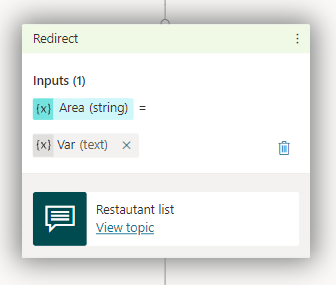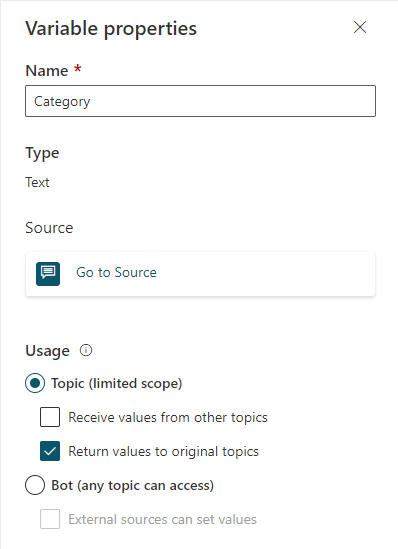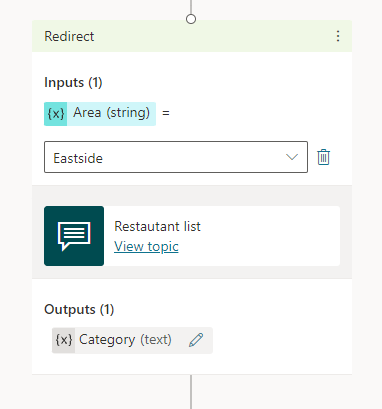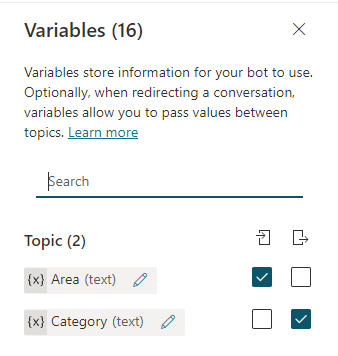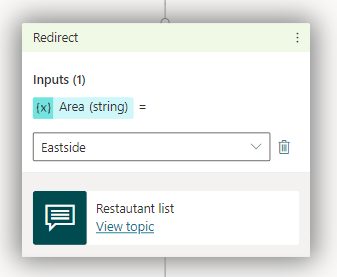Variabelen gebruiken
Belangrijk
Power Virtual Agents-mogelijkheden en -functies maken nu deel uit van Microsoft Copilot Studio na aanzienlijke investeringen in generatieve AI en verbeterde integraties binnen Microsoft Copilot.
Sommige artikelen en schermopnamen verwijzen mogelijk naar Power Virtual Agents terwijl we de documentatie en trainingsinhoud bijwerken.
U kunt variabelen gebruiken om reacties van klanten op te slaan en de inhoud ervan later in het gesprek te hergebruiken.
U kunt ook variabelen gebruiken om logische uitdrukkingen te maken die de klant dynamisch langs verschillende gesprekspaden leiden. Sla bijvoorbeeld de naam van een klant op in een variabele met de naam UserName, dan kan de copilot de klant bij naam aanspreken terwijl het gesprek voortgaat.
Variabelen kunnen ook worden doorgegeven aan en geretourneerd van andere onderwerpen en Power Automate-stromen.
Variabelen kunnen bestaan op drie niveaus, of bereiken:
- Onderwerpvariabelen kunnen alleen worden gebruikt in de onderwerpen waarin ze worden gemaakt. Dit is het standaardbereik voor variabelen die u maakt.
- Algemene variabelen kunnen in alle onderwerpen worden gebruikt. U kunt het bereik van een onderwerpvariabele wijzigen om er een algemene variabele van te maken.
- Systeemvariabelen worden automatisch aangemaakt met uw copilot. Ze bieden meer contextuele informatie over het gesprek of de gebruiker. Ze zijn meestal beschikbaar in alle onderwerpen.
Typen variabele
Een variabele is gekoppeld aan een basistype. Het type bepaalt welke waarden de variabele kan bevatten en welke operators u kunt gebruiken wanneer u er een logische expressie mee maakt.
| Type | Omschrijving |
|---|---|
| String | Een reeks tekens die wordt gebruikt om tekst weer te geven |
| Booleaans | Een logische waarde die alleen true of false kan zijn |
| Aantal | Elk reëel getal |
| Table | Een lijst met waarden, maar alle waarden moeten van hetzelfde type zijn |
| Opnemen | Een verzameling naam-waardeparen waarbij waarden van elk type kunnen zijn |
| Datum en tijd | Een datum, tijd, dag van de week of maand ten opzichte van een tijdstip |
| Keuze | Een lijst met tekenreekswaarden waaraan synoniemen zijn gekoppeld |
| Leeg | Een tijdelijke aanduiding voor "geen waarde" of "onbekende waarde". Zie Lege waarden in Power Fx voor meer informatie |
Het type van een variabele wordt ingesteld wanneer er voor het eerst een waarde aan wordt toegewezen. Daarna staat het type voor die variabele vast en kunnen er geen waarden van een ander type aan worden toegewezen. Stel dat aan een variabele met de beginwaarde 1 het type Getal is toegewezen. Een poging om deze toe te wijzen aan een waarde "apples" voor Tekenreeks zal in een fout resulteren.
Wanneer u een copilot test, kan een variabele tijdelijk verschijnen als het type onbekend. Aan een onbekende variabele is nog geen waarde toegewezen.
De volgorde van variabelen wordt bepaald van boven naar beneden op het ontwerpcanvas. Dat wil zeggen dat knooppunten bovenaan het ontwerpcanvas eerder in aanmerking worden genomen dan knooppunten onderaan. Wanneer u branches maakt met Voorwaarde-knooppunten, worden branches van links naar rechts geordend. Dat wil zeggen dat knooppunten in de meest linkse branche eerder in aanmerking worden genomen dan knooppunten in de meest rechtse branche.
Entiteiten
Microsoft Copilot Studio gebruikt entiteiten om een specifiek type informatie te identificeren uit de reacties van een gebruiker. De geïdentificeerde informatie wordt opgeslagen in een variabele van het type dat geschikt is voor de informatie. De volgende tabel geeft een overzicht van het variabele basistype dat is gekoppeld aan vooraf gebouwde entiteiten.
| Entity | Basistype variabele |
|---|---|
| Meerkeuzeopties | Keuze |
| Volledige respons van de gebruiker | String |
| Leeftijd | Aantal |
| Booleaans | Booleaans |
| City | String |
| Color | String |
| Continent | String |
| Land of regio | String |
| Datum en tijd | Datum en tijd |
| String | |
| Gebeurtenis | String |
| Integer | Integer |
| Taal | String |
| Money | Aantal |
| Aantal | Aantal |
| Rangtelwoord | Aantal |
| Organisatie | String |
| Percentage | Aantal |
| Persoonsnaam | String |
| Telefoonnummer | String |
| Nuttige plaats | String |
| Snelheid | Aantal |
| Provincie | String |
| Adres | String |
| Temperatuur | Aantal |
| URL | String |
| Gewicht | Aantal |
| Postcode | String |
| Aangepaste entiteit | Keuze |
Een variabele maken
Met elk knooppunt dat u vraagt een variabele als uitvoer te selecteren, zoals een knooppunt Vraag, wordt automatisch een uitvoervariabele van het geschikte type gemaakt.
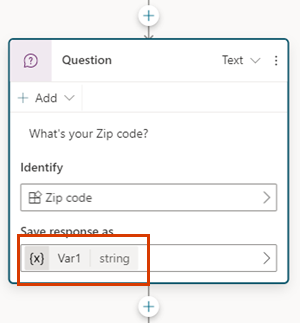
Een entiteit kiezen om te gebruiken
Standaard worden Vraag-knooppunten gemaakt met meerkeuzeopties. Als u een andere vooraf samengestelde of aangepaste entiteit wilt gebruiken, schakelt u het vakje Identificeren in en kiest u het type informatie waarnaar de copilot moet luisteren.
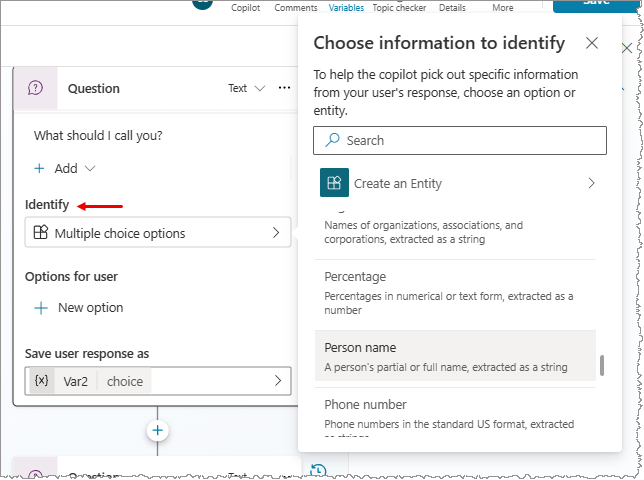
Variabelenaam wijzigen
Aan variabelen wordt automatisch een naam toegewezen wanneer u ze maakt. Het is een best practice om uw variabelen betekenisvolle namen te geven, zodat hun doel duidelijk wordt voor iedereen die uw copilot moet onderhouden.
Selecteer de variabele om deze te openen in het deelvenster Variabele-eigenschappen.
Voer onder Variabelenaam een nieuwe naam voor uw variabele in.
Een variabele instellen
Meestal gebruikt u een Vraag-knooppunt om gebruikersinvoer op te slaan in een variabele. Er kunnen zich echter situaties voordoen waarin u de waarde zelf wilt instellen. Gebruik in deze gevallen het knooppunt Variabelewaarde instellen.
Selecteer Knooppunt toevoegen (+) om een knooppunt toe te voegen en selecteer vervolgens Een variabelewaarde instellen.
Selecteer het vakje onder Variabele instellen en selecteer vervolgens Een nieuwe variabele maken.
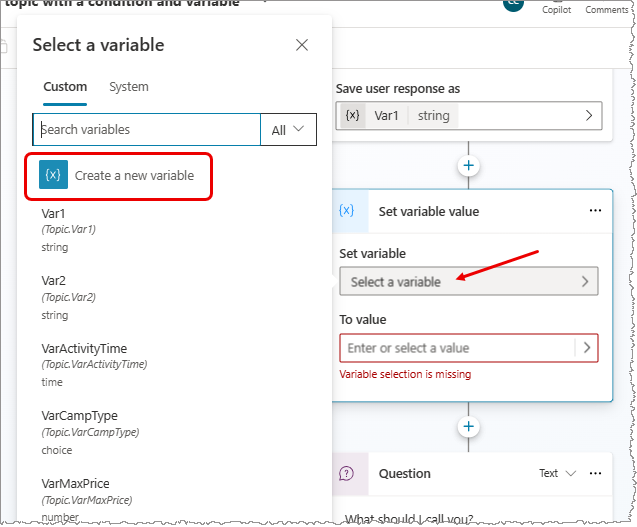
Een nieuwe variabele wordt gemaakt. Het type ervan is onbekend totdat u er een waarde aan toewijst.
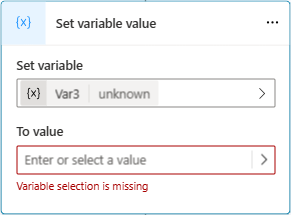
Wijs voor Tot-waarde een waarde toe met een van de volgende opties:
- Typ een letterlijke waarde.
- Selecteer een bestaande variabele van hetzelfde type. Met deze actie wordt uw variabele ingesteld op dezelfde waarde als de variabele die u selecteert.
- Gebruik een Power Fx-formule. Power Fx-formules zijn handig voor complexere typen, waarbij geen letterlijke waarden kunnen worden gebruikt, zoals tabel- en recordtypen.
Letterlijke waarden gebruiken
In plaats van een variabelewaarde te selecteren, kunt u een letterlijke waarde in een willekeurig variabele invoeren.
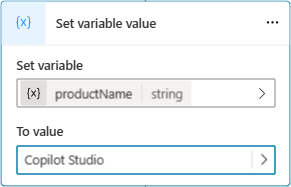
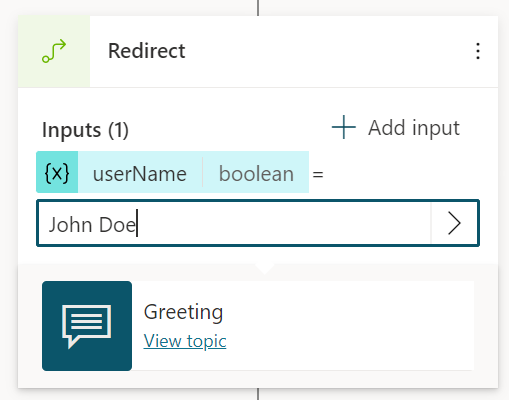
Het knooppunt probeert letterlijke waarden te interpreteren als type Tekenreeks, Getal of Booleaanse waarde. Zo wordt 123 als een getal geïnterpreteerd. Als u dit in plaats daarvan als een tekenreekswaarde wilt interpreteren, kunt u de waarde tussen dubbele aanhalingstekens plaatsen, zoals: "123".
Gebruik voor sommige scenario's of in gevallen waarin u complexere typen gebruikt, een Power Fx-formule om een specifiek type in te stellen.
Deelvenster Variabelen
In het deelvenster Variabelen kunt u alle variabelen bekijken die beschikbaar zijn in het onderwerp, ongeacht in welke knooppunten ze zijn gedefinieerd of gebruikt. Voor elke variabele kunt u selecteren of deze de waarde kan ontvangen van andere onderwerpen, de waarde kan retourneren aan andere onderwerpen, of beide. U kunt ook een variabele selecteren om de eigenschappen ervan te bewerken in het deelvenster Variabele-eigenschappen.
U kunt het deelvenster Variabelen openen door op de menubalk van het onderwerp de optie Variabelen te selecteren.
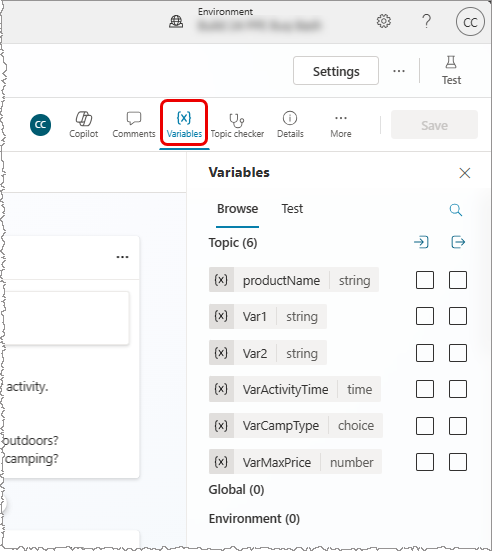
Deelvenster Variabele-eigenschappen
In het deelvenster Variabele-eigenschappen kunt u de naam van een variabele wijzigen, bekijken waar een variabele wordt gebruikt of een variabele converteren naar een algemene variabele. U kunt de variabele echter niet weer converteren van een algemene variabele naar een onderwerpvariabele. U kunt ook selecteren of de variabele waarden kan ontvangen van of doorgeven aan andere onderwerpen.
Als u het deelvenster Variabele-eigenschappen wilt openen, selecteert u een variabele in het deelvenster Variabelen. U kunt het deelvenster Variabele-eigenschappen ook openen door een variabele in een willekeurig knooppunt te selecteren.
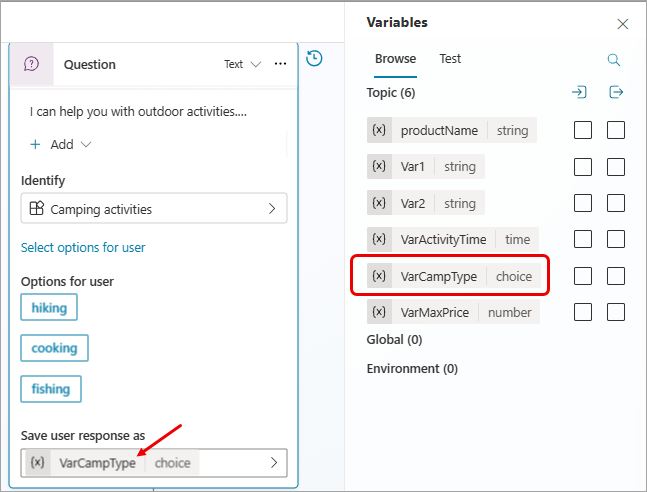
Systeemvariabelen
Elke copilot wordt geleverd met ingebouwde systeemvariabelen die extra informatie geven over een gesprek.
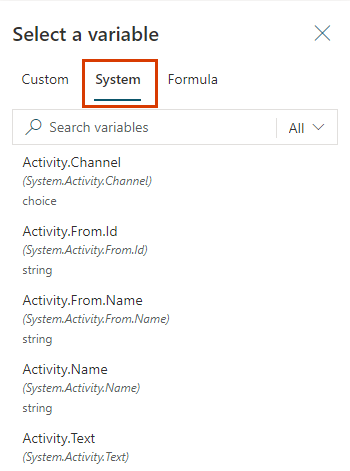
Niet alle systeemvariabelen worden in de lijst weergegeven. U moet toegang krijgen tot deze verborgen systeemvariabelen met een Power Fx-formule.
Als u systeemvariabelen wilt gebruiken in een Power Fx-formule, moet u System. toevoegen vóór de variabelenaam. Als u bijvoorbeeld de systeemvariabele User.DisplayName in een formule wilt opnemen, moet u ernaar verwijzen als System.User.DisplayName.
| Meetcriterium | Type | Verborgen | Definitie |
|---|---|---|---|
| Activity.Channel | keuze | zichtbaar | De kanaal-id van het huidige gesprek |
| Activity.ChannelData | willekeurige | verborgen | Een object dat kanaalspecifieke inhoud bevat |
| Activity.ChannelId | string | verborgen | De kanaal-id van het huidige gesprek als een tekenreeks |
| Activity.From.Id | string | verborgen | De kanaalspecifieke unieke id van de afzender |
| Activity.From.Name | string | verborgen | De kanaalspecifieke beschrijvende naam van de afzender |
| Activity.Name | string | zichtbaar | De naam van de gebeurtenis |
| Activity.Text | string | zichtbaar | Het meest recente bericht dat door de gebruiker is verzonden |
| Activity.Type | keuze | zichtbaar | Type activiteit |
| Activity.TypeId | string | verborgen | Type activiteit als een tekenreeks |
| Activity.Value | willekeurige | verborgen | Open waarde |
| Bot.Name | string | zichtbaar | De naam van uw copilot |
| Channel.DisplayName | string | verborgen | De weergave van de naam van het kanaal |
| Conversation.Id | string | zichtbaar | De unieke id van het huidige gesprek |
| LastActivity.Id | string | zichtbaar | De id van de eerder verzonden activiteit |
| LastMessage.Id | string | zichtbaar | De id van het vorige bericht dat door de gebruiker is verzonden |
| LastMessage.Text | string | zichtbaar | Het vorige bericht dat door de gebruiker is verzonden |
| Recognizer.TriggerMessage.Id | string | zichtbaar | De id van het gebruikersbericht dat het huidige onderwerp heeft geactiveerd |
| Recognizer.TriggerMessage.Text | string | zichtbaar | Het gebruikersbericht dat het huidige onderwerp heeft geactiveerd |
| User.DisplayName | string | zichtbaar | De weergavenaam van de aangemelde gebruiker |
Variabelen doorgeven tussen onderwerpen
Wanneer u het ene onderwerp omleidt naar het andere, kunt u de waarden van variabelen doorgeven tussen de oorspronkelijke onderwerp en het doelonderwerp. Het doorgeven van variabelen tussen onderwerpen is vooral handig als een eerder onderwerp al informatie heeft verzameld die een later onderwerp nodig heeft. Uw gebruikers zullen het op prijs stellen dat ze dezelfde vragen niet opnieuw hoeven te beantwoorden.
Waarden van andere onderwerpen ontvangen
Wanneer een onderwerp een variabele definieert (bijvoorbeeld in een Vraag-knooppunt), vraagt de copilot de gebruiker de waarde van de variabele in te vullen. Als de waarde al in een eerder onderwerp door de copilot is verworven, is er geen reden om de vraag opnieuw te stellen. In deze gevallen kunt u de variabele instellen op Waarden van andere onderwerpen ontvangen. Wanneer een ander onderwerp naar dit onderwerp omleidt, kan het de waarde van een variabele (of een letterlijke waarde) aan deze variabele doorgeven en de vraag overslaan. De ervaring voor de eindgebruiker die met de copilot praat, is naadloos.
In dit voorbeeld gebruiken we twee onderwerpen, Begroeting en Praten met klant. Beide onderwerpen vragen om de naam van de klant. Als het onderwerp Begroeting echter eerst wordt uitgevoerd, slaat het onderwerp Praten met klant de vraag over. In plaats daarvan wordt de waarde van de variabele gebruikt die is doorgegeven vanuit het onderwerp Begroeting.
Dit is het verloop van het onderwerp Praten met klant:
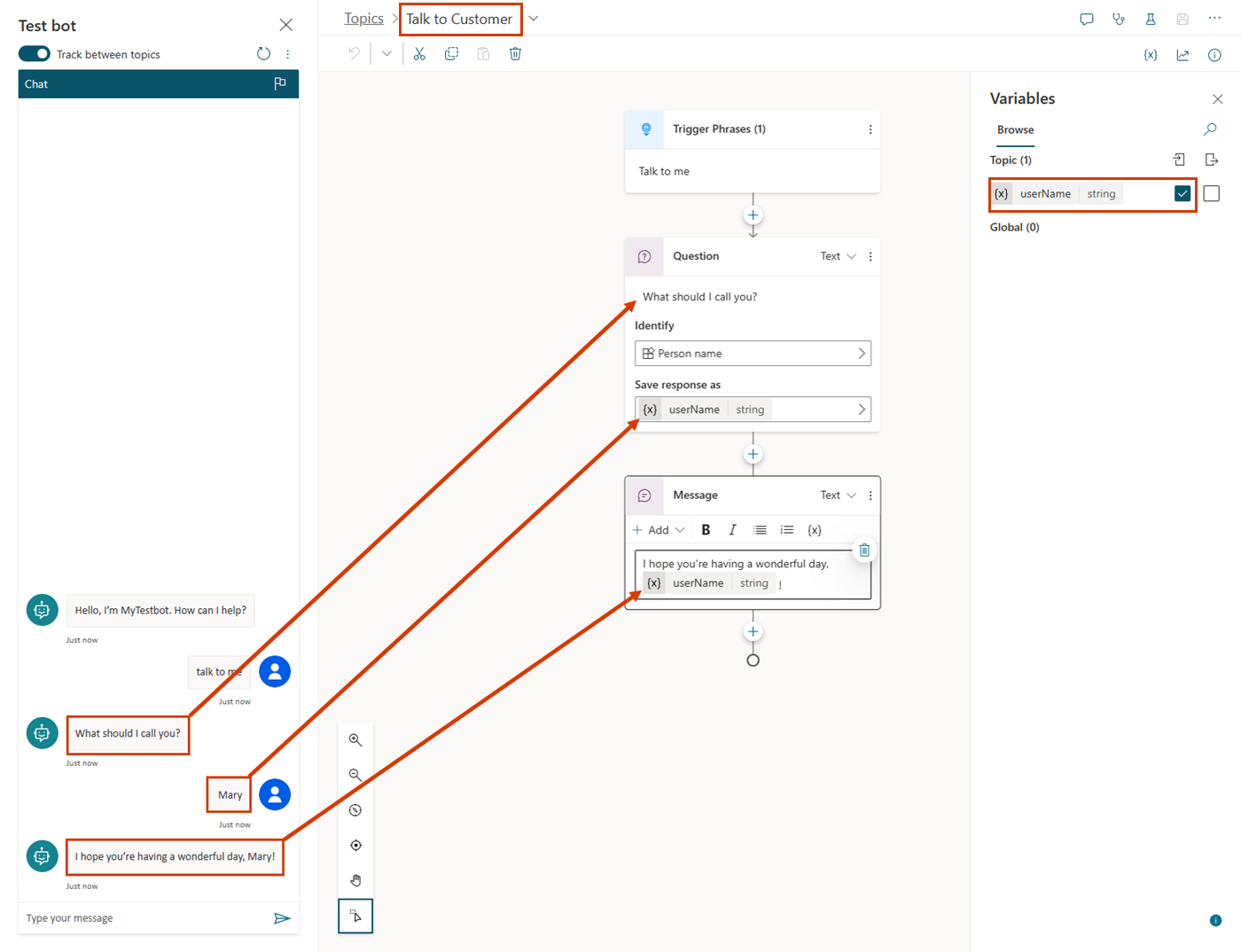
Zoals u kunt zien in het deelvenster Copilot testen, wordt de gebruiker als dit onderwerp voor het eerst wordt geactiveerd gevraagd: "Hoe moet ik u noemen?" De waarde wordt opgeslagen in een tekenreeksvariabele met de naam userName. De variabele userName wordt ook ingesteld om de waarde ervan uit andere onderwerpen te halen. Het onderwerp eindigt met het bericht: "Ik wens u een fijne dag, {userName}!"
Dit is het verloop van het onderwerp Begroeting:
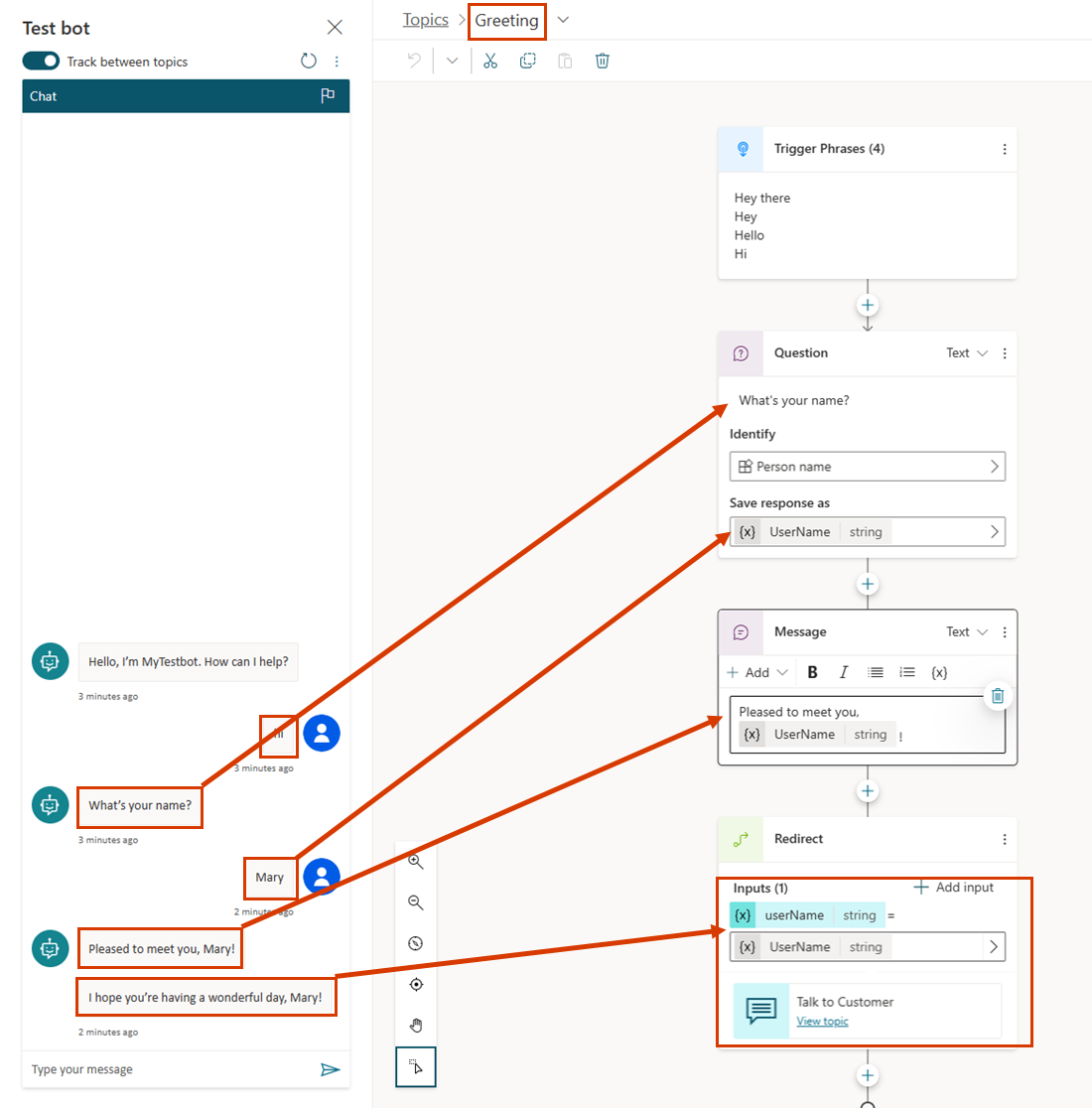
Zoals u kunt zien in het deelvenster Copilot testen, wordt de gebruiker als dit onderwerp voor het eerst wordt geactiveerd gevraagd: "Hoe heet u?" De waarde wordt opgeslagen in een tekenreeksvariabele met de naam UserName. Het onderwerp stuurt het bericht "Aangenaam kennis te maken, {UserName}!" Het wordt vervolgens omgeleid naar het onderwerp Praten met klant waarmee het bericht verzendt: "Ik wens u een fijne dag, {userName}!". Houd er echter rekening mee dat bij het onderwerp Praten met klant niet meer om de gebruikersnaam wordt gevraagd. In plaats daarvan wordt de waarde van de variabele UserName gebruikt die is doorgegeven vanuit het onderwerp Begroeting.
Tot slot is hier is dat tweede gesprek opnieuw, maar dit keer vanuit het perspectief van het onderwerp Praten met klant:
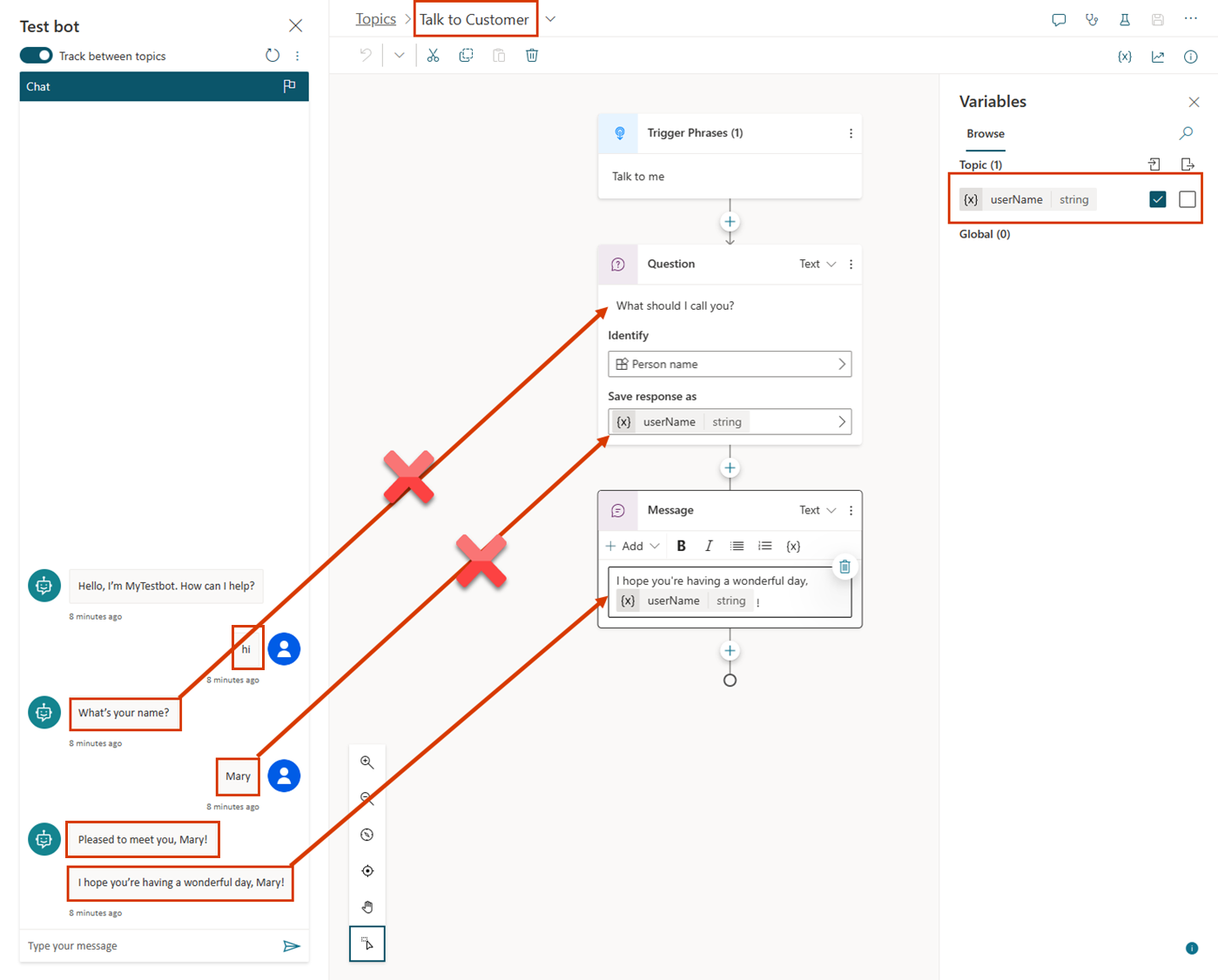
Laten we de stappen doorlopen om een onderwerp in te stellen om waarden van andere onderwerpen te ontvangen. We gebruiken ons huidige voorbeeld, maar dezelfde stappen werken steeds wanneer een onderwerp een waarde moet krijgen van een eerder onderwerp.
Het doelonderwerp instellen
Het doelonderwerp is het onderwerp waarnaar wordt omgeleid, dat waarden van andere onderwerpen ontvangt. In ons voorbeeld is dat Praten met klant.
Maak uw doelonderwerp of ga er naartoe.
Voeg een vraagknooppunt toe en voer
What should I call you?voor het bericht in.Selecteer onder Identificeren de vooraf gebouwde entiteit Persoonsnaam.
Selecteer de variabele om deze te openen in het deelvenster Variabele-eigenschappen. Geef de variabele een
userNameen selecteer vervolgens Waarden ontvangen van andere onderwerpen.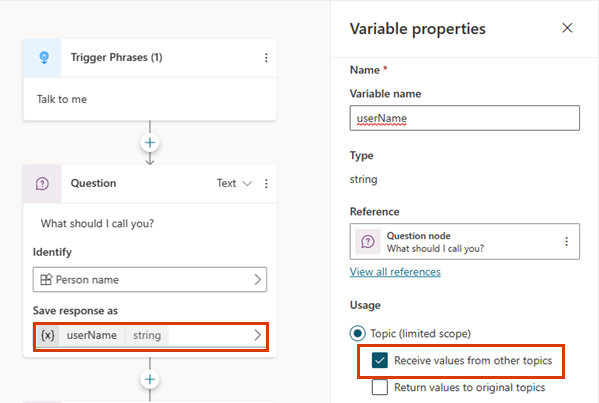
Typ in het berichtvak
I hope you're having a wonderful day,.Selecteer het pictogram Variabele invoegen ({x}) en selecteer daarna userName.
Selecteer de ruimte na de variabele en typ
!.Sla het onderwerp op.
Het brononderwerp instellen
Het brononderwerp is het onderwerp dat omleidt, het onderwerp dat de waarde verschaft die wordt doorgegeven aan het doelonderwerp. In ons voorbeeld is dit Begroeting.
Ga naar het brononderwerp.
Voeg een omleidingsknooppunt toe en selecteer het doelonderwerp.
Selecteer + Invoer toevoegen en selecteer vervolgens de variabele uit het doelonderwerp waaraan u een waarde wilt doorgeven.
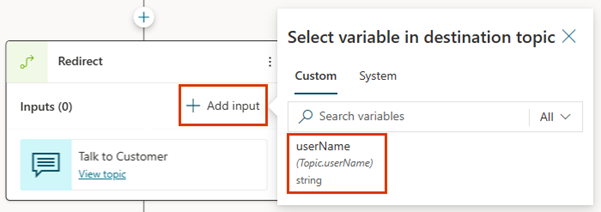
Selecteer het pictogram > en selecteer vervolgens de variabele waarvan u de waarde wilt doorgeven.
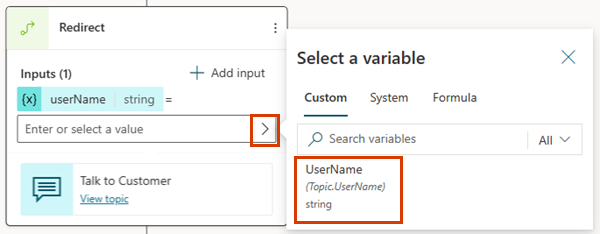
Het omleidingsknooppunt moet er als volgt uitzien:
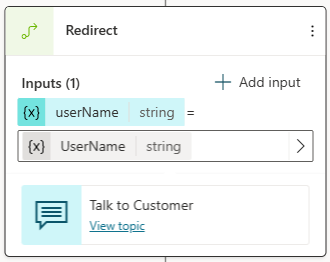
Sla het onderwerp op.
Waarden retourneren naar oorspronkelijke onderwerpen
Wanneer naar een onderwerp wordt omgeleid en het onderwerp een variabele verkrijgt door een vraag te stellen of op een andere manier, kan de variabele worden geretourneerd naar het oorspronkelijke onderwerp. De variabele wordt onderdeel van het oorspronkelijke onderwerp en kan als elke andere variabele worden gebruikt. Informatie die de copilot krijgt wordt zo beschikbaar in alle onderwerpen, zodat er minder algemene variabelen nodig zijn.
Laten we verdergaan met het voorbeeld uit het vorige gedeelte. We stellen een nieuwe vraag in het onderwerp Praten met klant en sturen het antwoord terug naar het onderwerp Begroeting.
Het brononderwerp instellen voor een geretourneerde variabele
Wanneer u een variabele naar een onderwerp retourneert, is het brononderwerp het onderwerp waarnaar wordt omgeleid, het onderwerp dat de waarde verschaft die wordt geretourneerd naar het oorspronkelijke onderwerp. In dit voorbeeld is dat Praten met klant.
Ga naar het brononderwerp.
Voeg een vraagknooppunt toe en voer
What city do you live in?voor het bericht in.Selecteer onder Identificeren de vooraf gebouwde entiteit Plaats.
Selecteer de variabele om deze te openen in het deelvenster Variabele-eigenschappen. Geef de variabele de naam
userCityen selecteer vervolgens Waarden retourneren naar andere onderwerpen.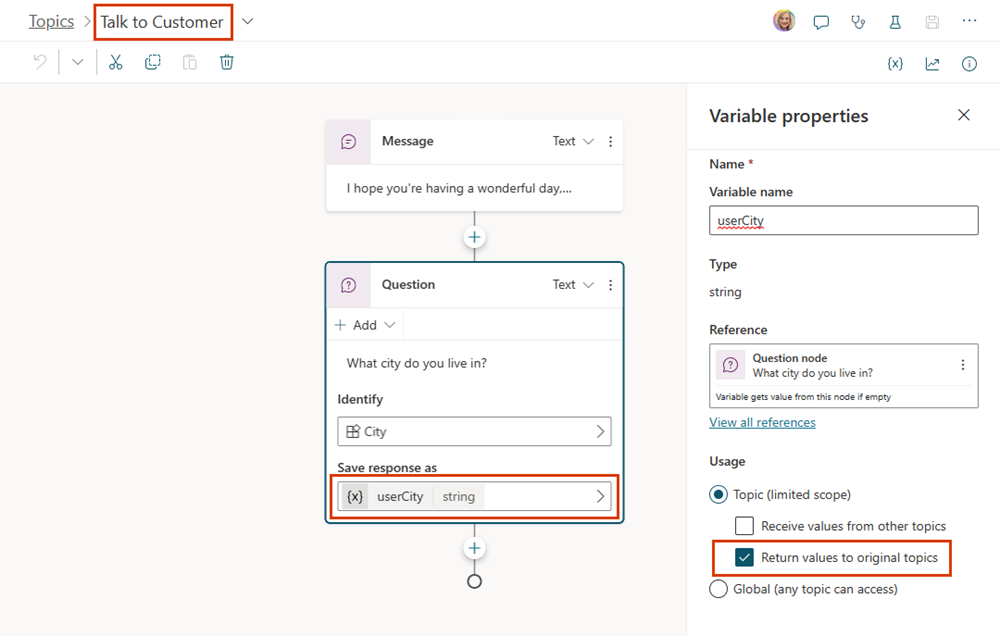
Sla het onderwerp op.
Het doelonderwerp instellen voor een geretourneerde variabele
Wanneer u een variabele retourneert naar een onderwerp, is het doelonderwerp het onderwerp dat omleidt, het onderwerp dat waarden van andere onderwerpen ontvangt. In ons voorbeeld is dit Begroeting.
Ga naar het doelonderwerp.
De variabele die u in het brononderwerp onderwerp hebt geselecteerd, moet in het omleidingsknooppunt als een uitvoervariabele worden weergegeven.
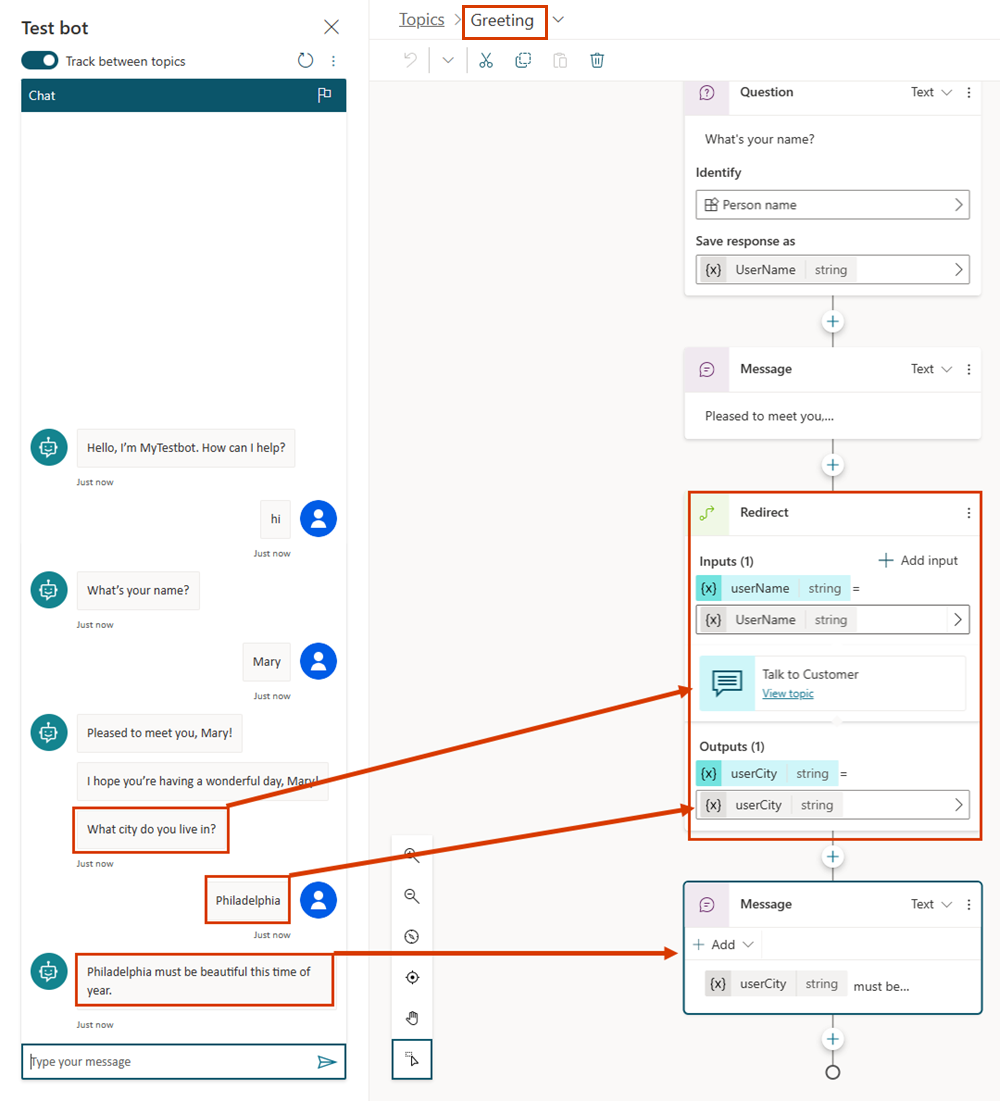
Sla het onderwerp op.
Verwante onderwerpen
Feedback
Binnenkort beschikbaar: In de loop van 2024 zullen we GitHub-problemen geleidelijk uitfaseren als het feedbackmechanisme voor inhoud en deze vervangen door een nieuw feedbacksysteem. Zie voor meer informatie: https://aka.ms/ContentUserFeedback.
Feedback verzenden en weergeven voor
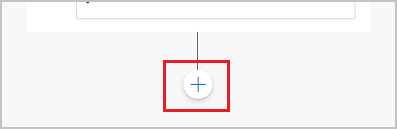
.png)
.png)
.png)
.png)